Когда дело доходит до программ чтения новостей, работающих на компьютерах Mac, Usenapp — мудрый вариант. Однако использование Usenapp имеет свою цену. Это ваше решение, в состоянии ли вы платить за качественную программу чтения новостей, которая действительно имеет значение в конце концов. Вы можете захотеть удалить Usenapp на Mac, и мы предоставим вам подробное руководство по удалению приложений Mac.
Кроме того, Usenapp имеет различные функции, такие как функции MegaSearch и Watchdog, которые характерны не для всех клиентов Usenet, даже если на рынке есть другие компетентные клиенты Usenet, которые можно загрузить и использовать бесплатно.
Содержание: Часть 1. Что такое Usenapp для MacЧасть 2. Ручные шаги по удалению Usenapp с MacЧасть 3. Легко удалить Usenapp на Mac и удалить его остаткиЧасть 4. Вывод
Часть 1. Что такое Usenapp для Mac
Мы опишем процедуры, чтобы вы могли легко понять, как удалить Usenapp mac. Однако сначала то, что Усенап?
Функция новостной ленты, поиск и загрузчик NZB, SuperSearch и MegaSearch — это лишь некоторые из многих возможностей, которые может предложить относительно молодой клиент Usenapp. Xerox Software была разработчиком Usenapp.
Несмотря на то, что рынок Usenet является одним из недавних участников рынка, он может успешно конкурировать с некоторыми другими лучшие программы чтения новостей на рынке. Наряду с вышеупомянутыми функциями, это приложение Usenet еще может предоставить массу функций, которые делают использование Usenet быстрым и легким.
Usenapp — это комплексный и полностью оборудованный клиент Usenet со множеством полезных функций, которые нравятся большинству клиентов и скачивающих. Ниже приведены некоторые функции Usenapp, о которых вам следует знать, прежде чем вы решите удалить Usenapp на Mac.
- Usenapp поставляется с инновационным средством чтения новостей, которое позволяет вам просматривать группы новостей и участвовать в цепочках бесед, быстро и эффективно загружая заголовки.
- Функция смарт-папок Usenapp позволяет автоматически сохранять загрузки в определенные папки на основе имени файла или ключевого слова NZB. Ваши загрузки будут автоматически организованы так, как если бы они находились в специальной папке только для изображений, фильмов, книг и т. д.
- Usenapp совместим с множеством индексаторов NZB. Включите все веб-сайты Spotweb и Newznab. Это значительно упрощает процесс поиска файлов NZB в индексаторе в Usenapp. Вы также можете включить автоматическое сканирование Usenapp с помощью WatchDog.
- Сообщения Usenet за последние 30 дней можно искать с помощью собственного встроенного SuperSearch от napp, который является бесплатным сервисом. Вы можете перейти на MegaSearch, чтобы получить еще больше возможностей, что позволит пользователям исследовать Usenet на 12 с лишним лет назад.
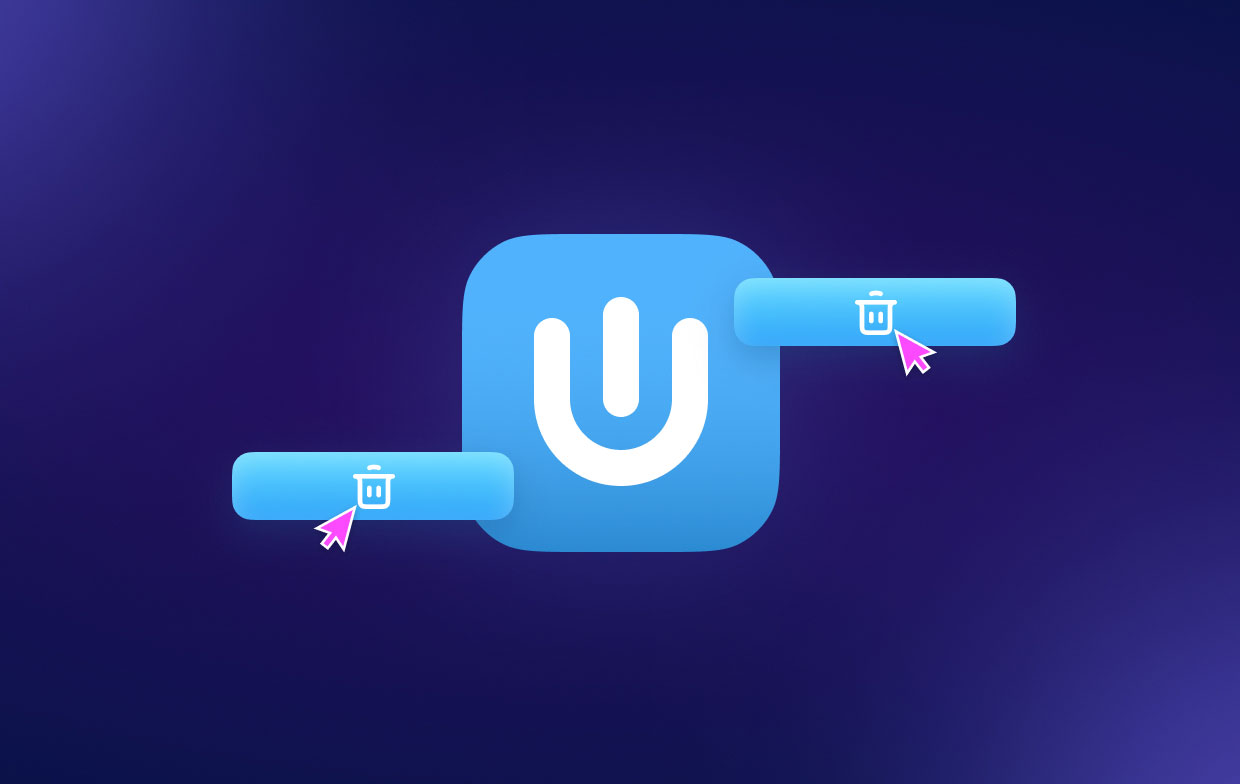
Часть 2. Ручные шаги по удалению Usenapp с Mac
Вы можете использовать программу Finder для удаления Usenapp на Mac, поскольку оно установлено из Интернета. Шаги известны:
- На вашем Mac закройте программу Usenapp. Рекомендуется сначала выйти из Usenapp, чтобы выполнить плавное удаление. в Dock, щелкните правой кнопкой мыши значок Usenapp и выберите Выход
- Если приложение Usenapp на вашем Mac перестает отвечать на запросы, вы можете принудительно закрыть его, выбрав Finder > Приложения > Утилиты > Монитор активности. Выберите Usenapp из ЦП вкладку, нажмите X, а затем выберите Завершить.
- Поместите клиент Usenapp в папку «Корзина». Пришло время избавиться от приложения Usenapp. Просто нажмите Finder > Приложения > Щелкните правой кнопкой мыши значок приложения Usenapp и выберите Переместить в корзину во всплывающем меню.
- Избавьтесь от остатков Usenapp. Перейти к Finder, нажмите «Перейти», выберите «Перейти к папке», введите «Библиотека» и нажмите «Перейти».
- Найдите связанные файлы и каталоги. Приложение Usenapp в подпапках ниже, а затем удаляет их.
- Перезагрузите Mac и очистите корзину. Выберите все элементы из Usenapp, открыв папку «Корзина» на панели Dock и щелкнув Очистить корзину. После перезагрузки Mac изменения вступят в силу.
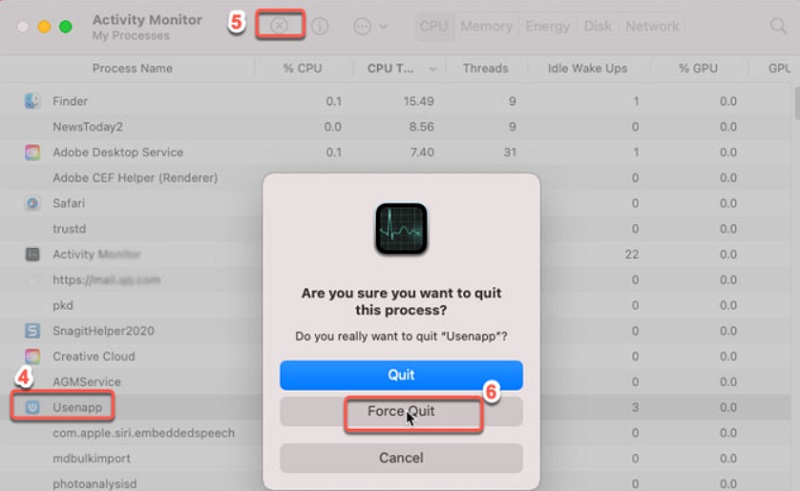
Часть 3. Легко удалить Usenapp на Mac и удалить его остатки
Вы можете ремонтировать и улучшать свой Mac с помощью iMyMac PowerMyMac. Он имеет фантастический интерфейс в сочетании с огромным набором практических возможностей. С помощью этой службы очистки Mac вы можете легко найти и удалить дубликаты и связанные файлы, чтобы сделать его работу более бесперебойной.
Во время процедуры удаления вам просто нужно сделать несколько кликов, чтобы выполнить свою задачу. Итак, давайте проверим, как это работает прямо здесь.
Используя отличное приложение для удаления приложений, вы можете мгновенно удалить Usenapp на Mac и любой связанный файл. В то же время вы также можете удалить любое программное обеспечение, которое вы больше не используете. Например, вы можете легко полностью и полностью удалить Integrity с Mac.
Поиск всех необходимых файлов для программы может занять некоторое время. Чтобы определить эффективность удаления нежелательных или неиспользуемых приложений этим приложением, выполните следующие действия:
- Запустите PowerMyMac и выберите «Параметры» в появившемся меню. Затем, когда ниже появится меню доступных вариантов, выберите Деинсталлятор приложений.
- Выберите компьютер и нажмите кнопку SCAN кнопку, чтобы запустить тщательное сканирование текущей конфигурации программного обеспечения на этом компьютере.
- Будут показаны все программы, установленные в настоящее время на вашем компьютере, и вам будет предоставлена возможность удалить их. Кроме того, вы можете попытаться найти его, введя название программы в поле поиска.
- Если вы выберете "ЧИСТКА," любые файлы, связанные с Usenapp, на вашем компьютере будут удалены.
- Тебе следует увидеть "Убрано Завершено" появляются на экране после того, как это будет сделано.

Часть 4. Вывод
Освоение методов Mac или использование программы удаления упрощает удаление приложений. Независимо от того, какой метод вы выберете удалить Usenapp на Mac, вы должны удалить все связанные файлы, каталоги, расширения и т. д. Профессиональные приложения для удаления упрощают удаление приложений Mac из интернет-магазина Apple Store. Попробуйте PowerMyMac.



